用DXO photolab对图片进行后期调整优化方法
1、 打开dxolab软件,选择要进行图片处理的文件夹置入;
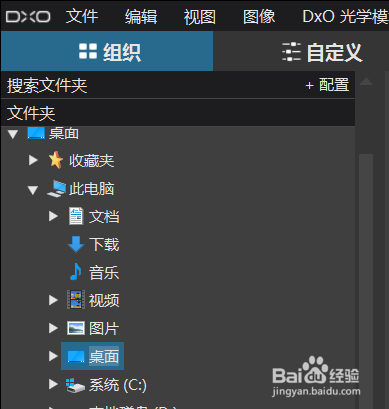
2、之后选择自定义选项调出dxo的图片调整工具;
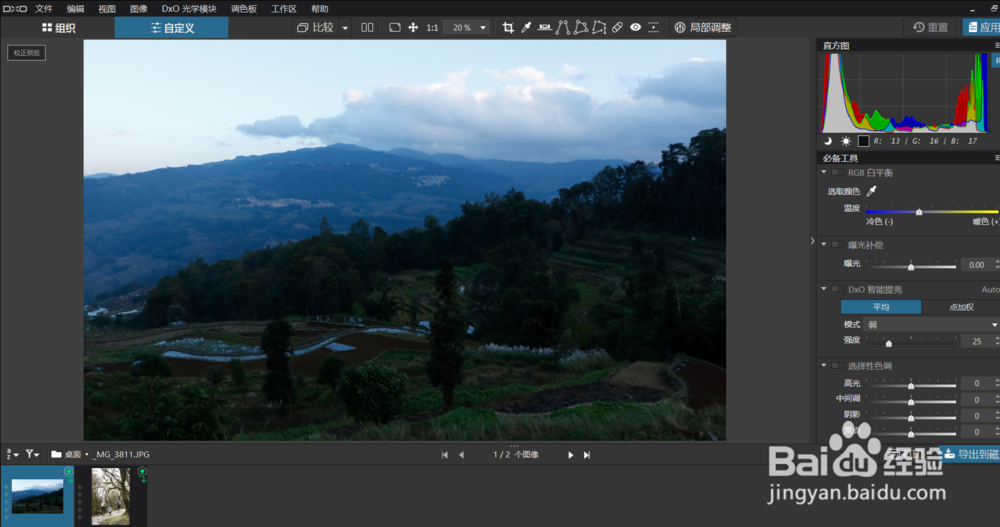
3、通过直方图我们可以发现,这张图的暗部显然是曝光不足的,需要提高其亮度,打开dxo智能提亮,它会自动提高其暗部的亮度,若亮度还是不够,点击下方的强度进行拖动调节;
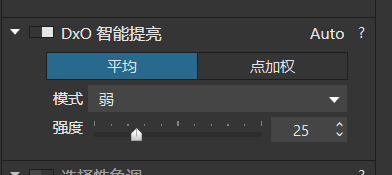
4、图片明显比没调之前要好一些,但还是不够,还需进一步的优化图片。可以选择打开dxo中的除雾选项进行调节,
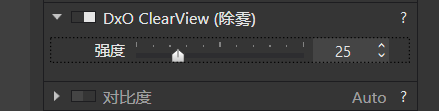
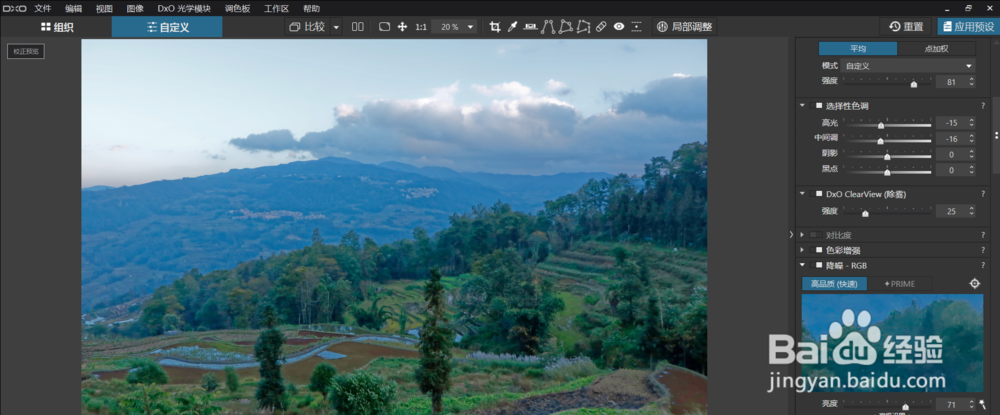
5、若图片的对比度不够明显,可以点击打开对比度选项,对里面的三个参数进行适当的微调;
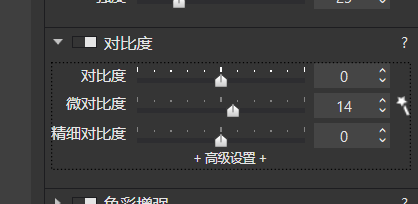
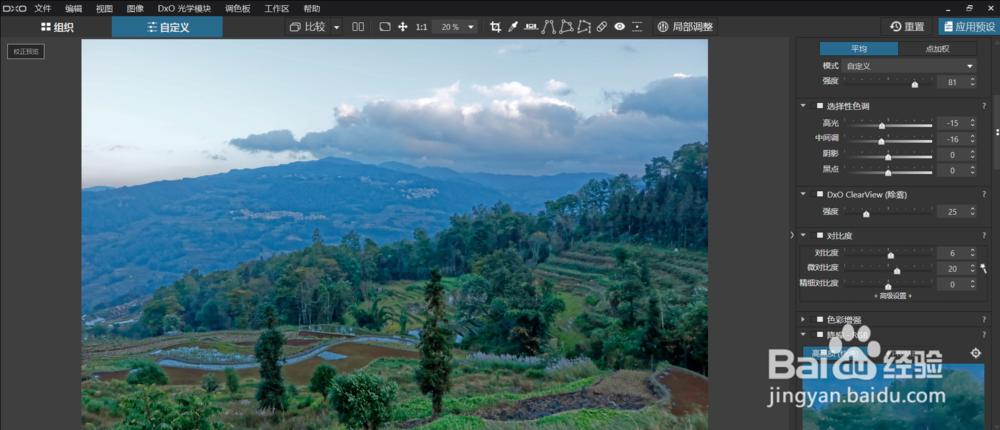
6、图片中的噪点若比较多,可以打开降噪-RGB功能,对图片进行调整;
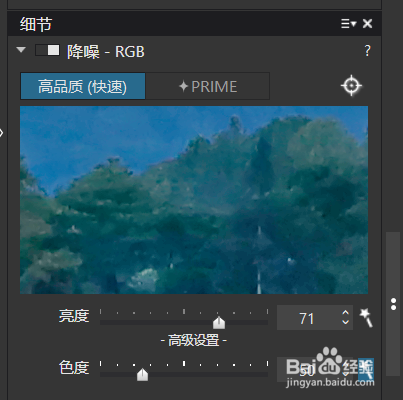
7、颜色局部调整,打开HSL色相,饱和度,亮度选项进行调整,打开后在通道里单独对每个颜色进行调整;
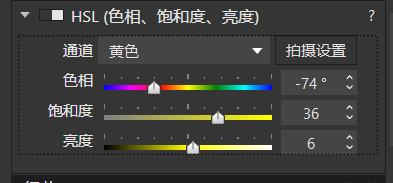
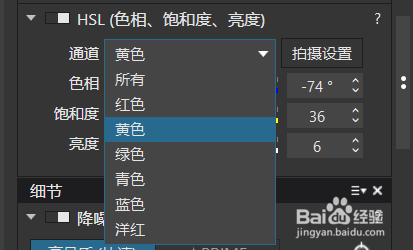
8、最后再进行微调,达到自己想要的效果即可,若不想调整直接点击右上方的预设选项打开,选择相应的风格后,再对预设的某些参数进行调整也可以;
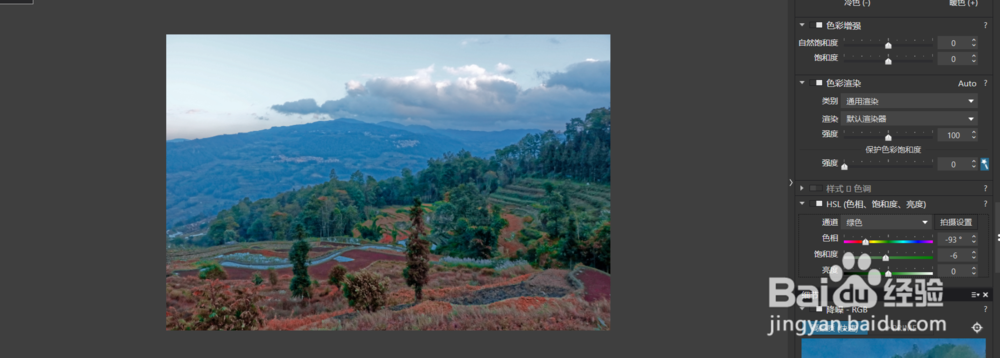

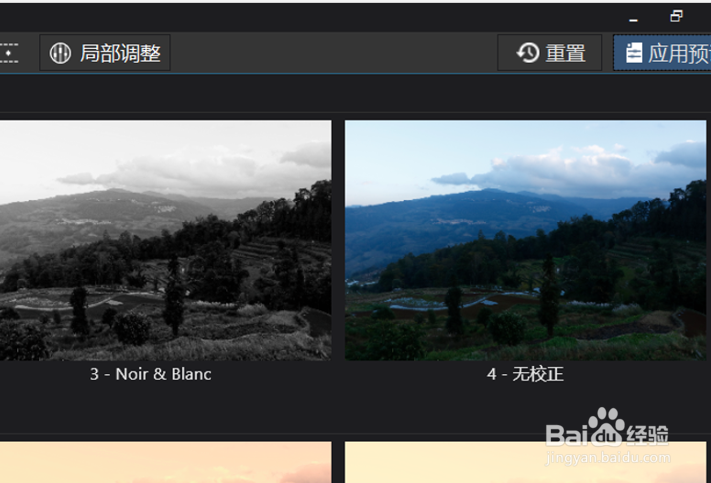
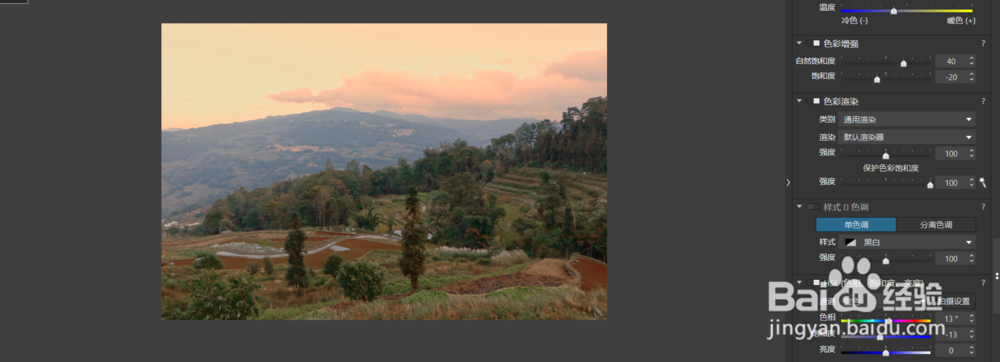
1、先处理图片的整体(是否过曝或者欠曝),再处理其局部颜色和细节;
2.在HSL面板单独选择对应的颜色通道进行调色;
3.任何一张照片都有固有的基调,确定图片的基本基调很重要。
声明:本网站引用、摘录或转载内容仅供网站访问者交流或参考,不代表本站立场,如存在版权或非法内容,请联系站长删除,联系邮箱:site.kefu@qq.com。
阅读量:71
阅读量:44
阅读量:187
阅读量:125
阅读量:89